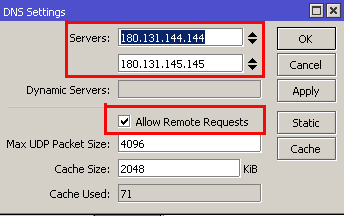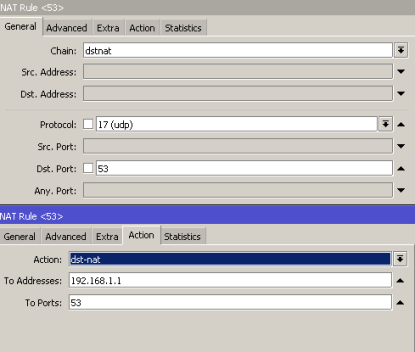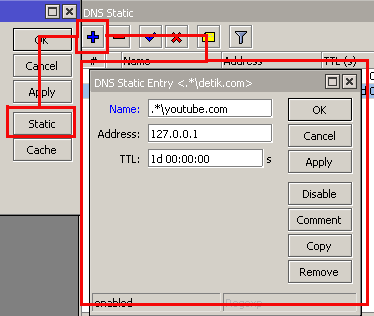Artikel
Forwarding DNS Server
Rabu, 20 Mei 2015, 16:22:00 WIB
Kategori: Tips & Trik
Seperti yang telah kita ketahui, apabila kita mempunyai sebuah usaha yaitu penyedia
jasa internet, seperti RT/RW Net, Internet Cafe (Warnet), atau bisa juga sebagai
administrator jaringan di sebuah perusahaan. Maka sesuai dengan peraturan pemerintah
atau juga kebijakan dari masing-masing pengelola untuk melakukan filtering akses
dari situs-situs yang mengandung unsur SARA, Pornografi, dan situs yang memiliki
konten 'negatif'.
Nah, untuk membuat sebuah 'Internet Positif' kita akan melakukan konfigurasi
pada router gateway dengan menambahkan DNS Server yang memiliki Content Filtering,
seperti DNS Nawala, Comodo Secure DNS, Norton ConnectSafe DNS. Namun seiring dengan
perkembangan informasi teknologi, para pengguna internet pun juga tidak ketinggalan
untuk update. Sebagian pengguna internet mencari cara untuk menembus dari 'Internet
Positif'. Salah satunya dengan mengganti alamat DNS yang telah tersetting di perangkat
si pengguna menggunakan alamat DNS tanpa Content Filtering.

Untuk mengatasi hal ini kita bisa menerapkan Forwarding DNS Server atau dengan
kata lain kita 'memaksa' pengguna internet untuk melakukan resolve DNS ke DNS
Server kita walaupun di perangkat si pengguna disetting dengan DNS Server yang
lain. Sebelumnya kita harus melakukan konfigurasi pada DNS Sever di Mikrotik dan
pastikan opsi âAllow Remote Requestâ dicentang. Hal ini dilakukan supaya IP Address
yang ada pada interface Router selain untuk gateway juga bisa dijadikan sebagai
alamat DNS Server bagi client.
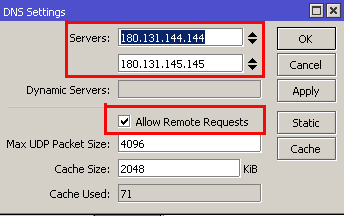
Dalam membuat Forwarding DNS Server caranya pun cukup mudah. Kita bisa memanfaatkan
fitur Firewall-NAT pada MikroTik.
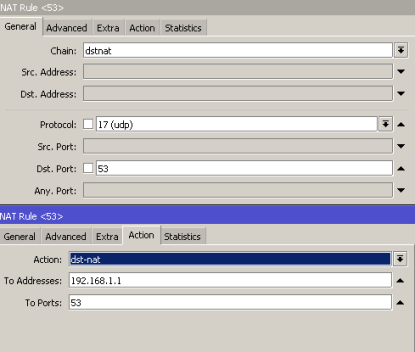
Untuk script rulenya adalah sebagai berikut:
Pada /ip firewall nat
<div align="center"><span style="background-color: rgb(255, 255, 255);"><strong>add chain=dstnat action=dst-nat to-addresses=192.168.1.1 to-ports=53 protocol=tcp
dst-port=53
</strong></span>
<div align="center"><strong>add chain=dstnat action=dst-nat to-addresses=192.168.1.1 to-ports=53 protocol=udp
dst-port=53
</strong>
Jadi rule ini akan meredirect semua trafik yang resolve DNS (port 53) menuju
ke DNS Server lokal kita.
Pastikan untuk menempatkan rule tersebut diurutan paling atas.
DNS Static
Kita juga bisa melakukan kombinasi antara rule firewall NAT dengan fitur '
DNS
Static' untuk membuat filtering akses suatu alamat website. Fitur tersebut juga terdapat
pada Menu
/ip DNS. Untuk konfigurasinya pun juga cukup mudah. Pilih pada tombol
command '
Static' kemudian '
Add (+)' dan tentukan
DNS Static Entry. Misal, kali
ini kita akan filtering akses dari situs
www.youtube.com.
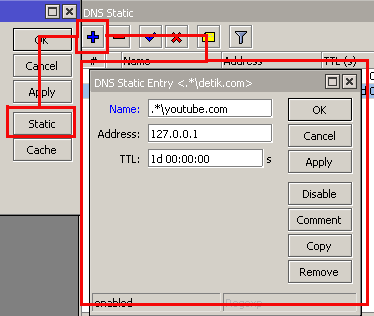
Kita juga bisa menentukan dimana situs tersebut akan di-redirect pada parameter
'Address', apakah ke halaman website yang lain atau ke mesin web server local.
Dan bisa juga di-redirect ke localhost dari client yang mengakses halaman web
itu sendiri.
Nah, sebagai contoh disini kita akan me-redirect ke localhost (127.0.0.1). Karena
disini kita menggunakan perangkat client yang juga terinstall webserver maka kita
bisa melakukan modifikasi pada tampilan halaman webserver. Apabila kita mengakses
halaman www.youtube.com maka akan tampil seperti berikut.
Kembali ke :
Halaman Artikel | Kategori Tips & Trik